
新しいクロームブックがやって来た【一般人向け:英字キーボードの洗礼 編】
『新しいクロームブックがやって来た』シリーズ
『新しいクロームブックがやって来た』は以下の3回に分けて書いていきます。
【一般人向け:英字キーボードの洗礼 編】
本記事
【Linuxユーザー向け:Gimp/VSCode インストール 編】
クロームブック標準アプリは、機能がいまいち貧弱(ブログ更新程度なら十分な機能)。
これはクラウド活用が前提とされているが、ブラウザのもっさり感が嫌だ。
Androidアプリでも良いが、せっかくメモリ8GなのでLinuxソフトウェアを使いたい。
よって、Linuxコンテナを通じGimpやVSCodeインストールする。
※ ここで言うLinuxコンテナとは、Crostini(ChromeOSのLinux仮想環境)を指す
【エンジニア向け:Node.js/Vite インストール 編】
Web系(フロント側)の開発環境構築を書いていく。
さらに Node.jsやViteもインストール、使用フレームワークは読んでからのお楽しみ。
将来的には「Android Studio」や「React Native」でのアプリ開発も書いていきたい。
クロームブックでアプリ開発なんて、とっても素敵なことだ📱
「C425TA」が届く
で記載した、11/25(金) 0:20 に注文した「C425TA」が早速届きました(11/26(土)の午前中 に届いた)
※本記事は、昨日 11/26(土) において色々やったことに関しての記事である📝
じゃーん

佐川のお兄さん、他にもAmazonダンボール抱えまくりで大変そうだった。
しかも11/26(土)の段階は、ブラックフライデーまだ始まったばかり。
普段はアマゾン専用デリバリー業者(たまにヤマト運輸)が届けにくるのだが、ブラックフライデー期間は佐川に救援を求めたのだろう。
ちなみにUSBメモリも 11/25(金) 0:20 に注文したのだが、こちらは 11/25(金) 夕方にはポスト投函されていた
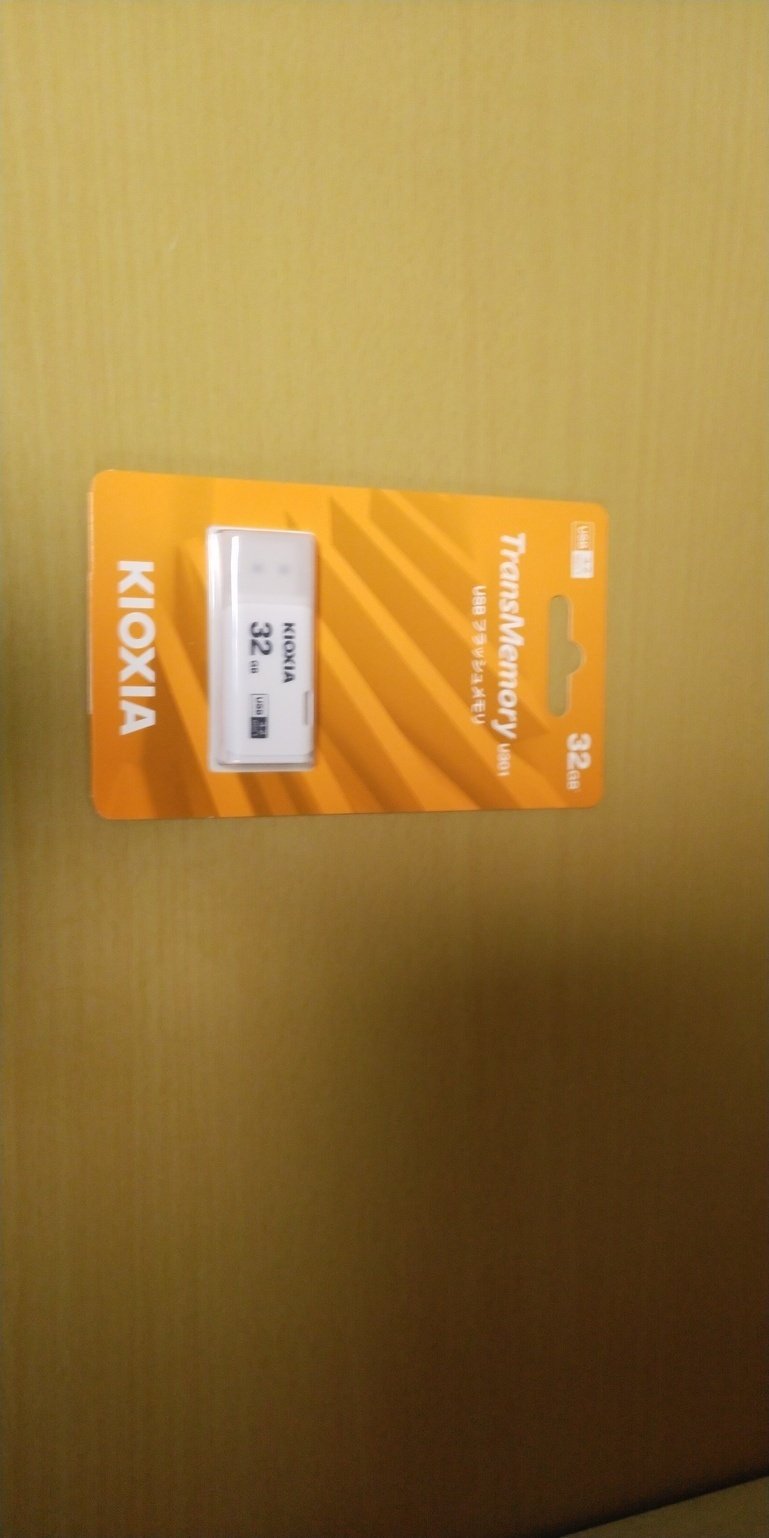
ダンボールを開ける

箱からして、かっこいい

この日のために、サイゼリアの500円ランチで過ごした日々。
このように節約生活を耐えたものこそが、新しいクロームブックを手に入れることが出来るのだ✨
開封の儀

ACアダプター

本体を取り出し

中ぶたの奥には、保証書や説明書など

左のはシリアルナンバーが記載されているので、裏返しにした。
新しくきた「C425TA」(14型)と、これまでの「C101PA」(10.1型)

とりあえず充電ですかね

みんな大好き❗チキンステーキ🍗
腹が減ったのでビックボーイへ行く


セットアップしていきましょう
ではセットアップしていきましょう
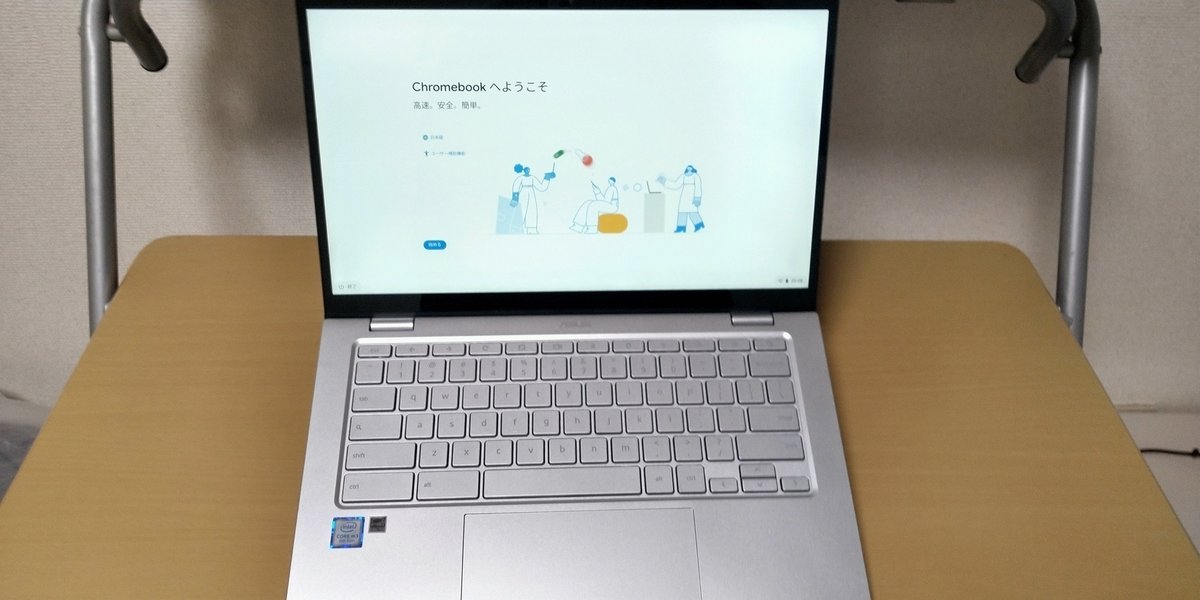
よく分からんが「次へ」で進めていく
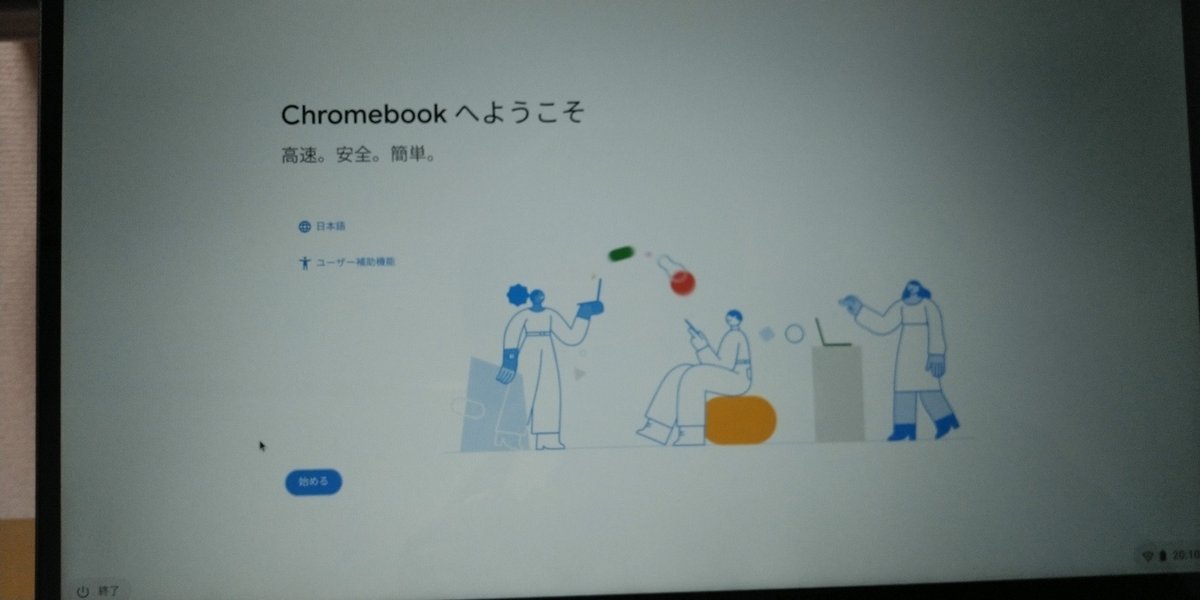
Wifiの情報も入力していく

利用規約

アットマークが出ない事件
Googleアカウントの設定「メールアドレスか電話番号」だが、ここで悲劇がおこる。
「アカウント名@gmail.com」と入力しようとしたのだがアットマークが出ないのです。

「Shift + 2」で出るのが「"」(二重引用符)だし、色々試したが「@」がなかなか出ない
(後からPの右横のキーがそれに該当ということが分かった)
そう「C425TA」は『英字キーボード』(USキーボード)なのです。
英字キーボードの洗礼を受けること20分。
試しに「アカウント名」だけで次へで、何と「アカウント名@gmail.com」で認識される
何だ「アカウント名」だけで良かったのか
セットアップ続行
「あなた」を選択

同意して実行
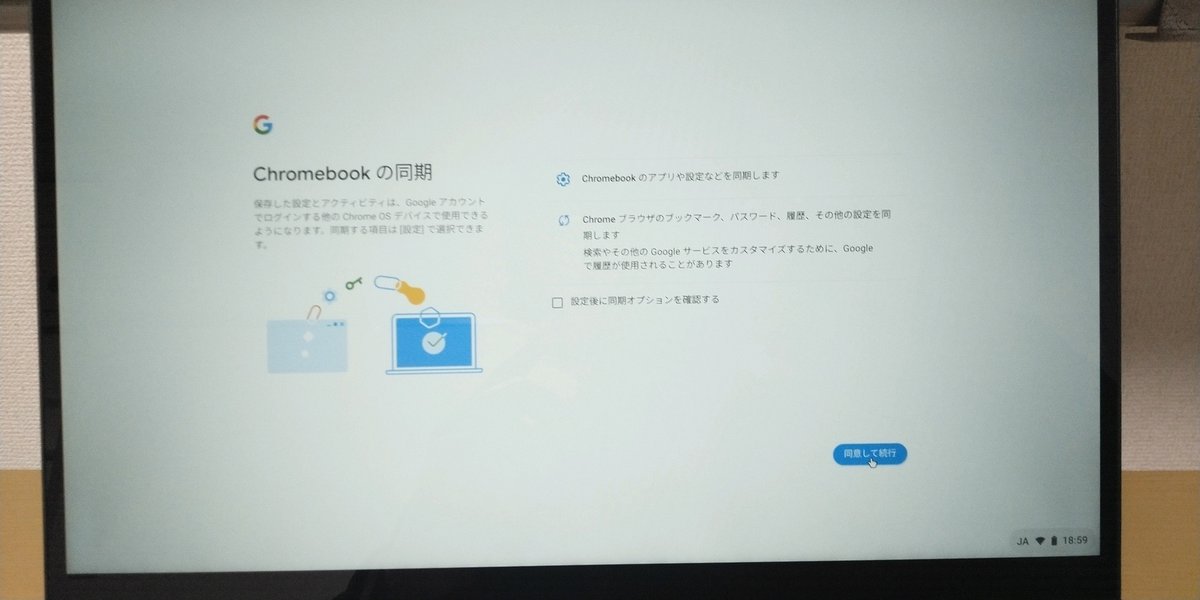
Googleアシスタントとやらはスキップした
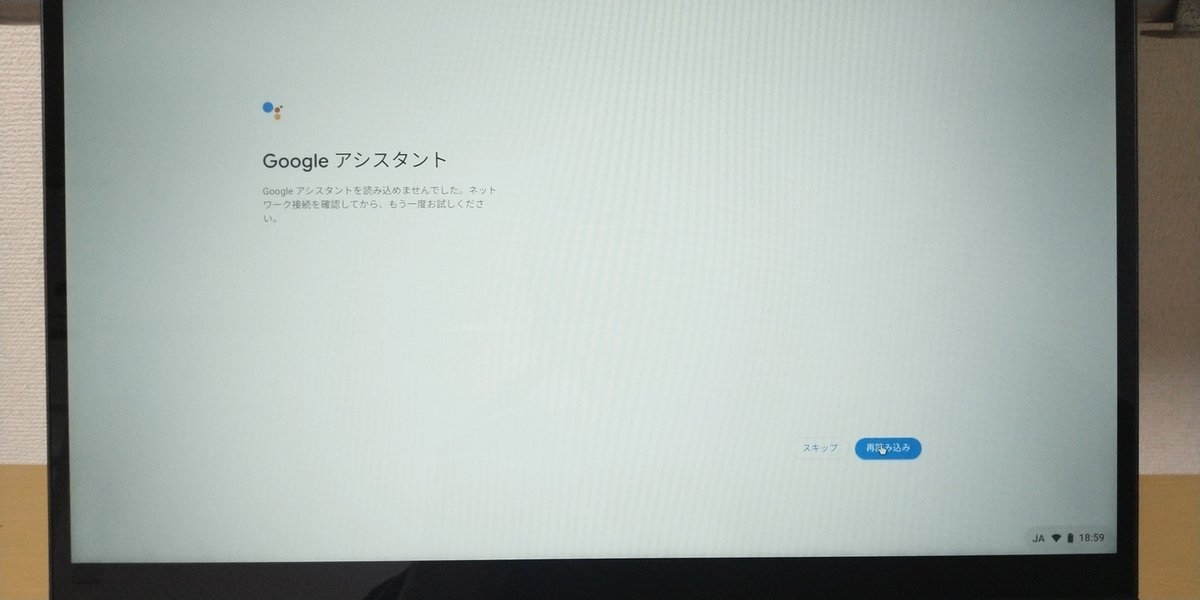
やっと、ここまで来た

英字キーボードで散々苦戦した
インストール後に色々試してみる

左下の「ランチャー」をクリックすると

メニューがでる

メニューの上真ん中の ^ みたいなボタンをクリックすると
メニューがいっぱいでる
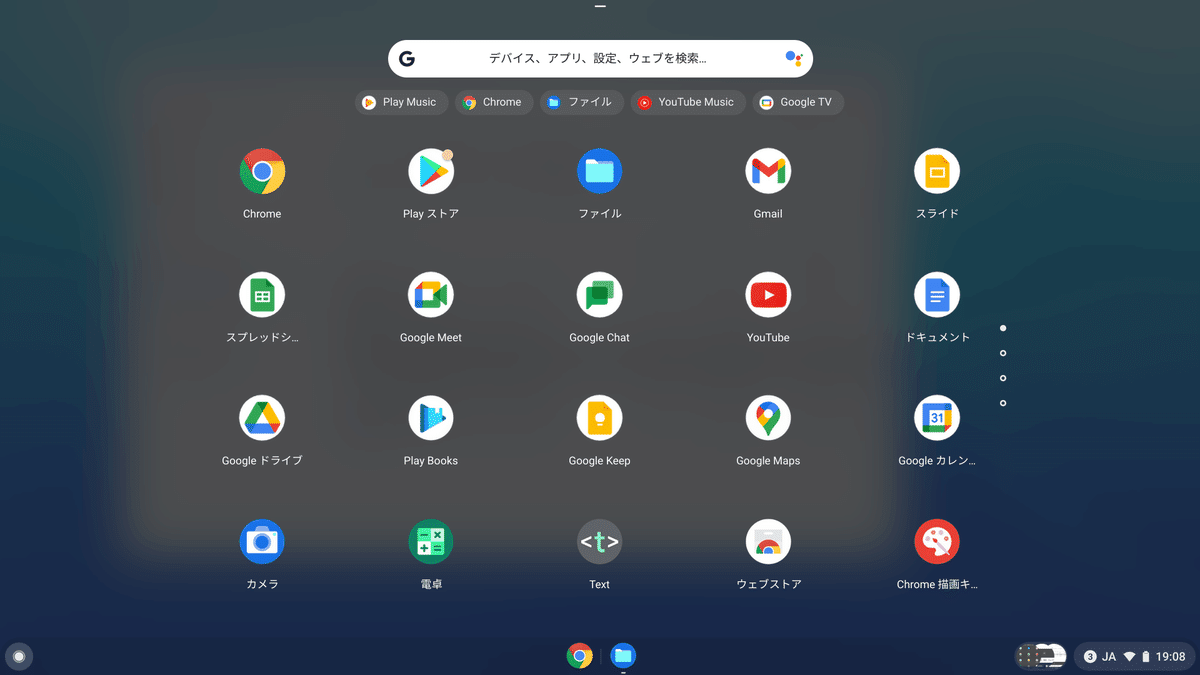
下にスクロール

もっとスクロール

もっともっとスクロール

「Text」をクリック

「Text」はCromeOS標準のエディタである

左下の「設定」をクリック
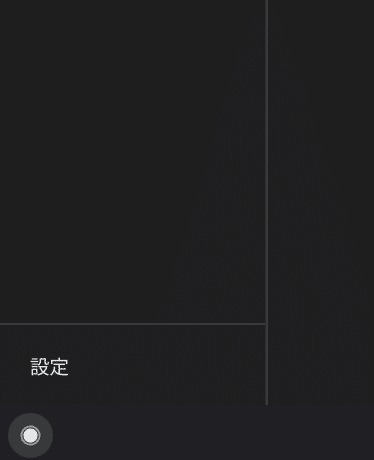
こんな感じで設定が出来る

初期のフォルダ構成
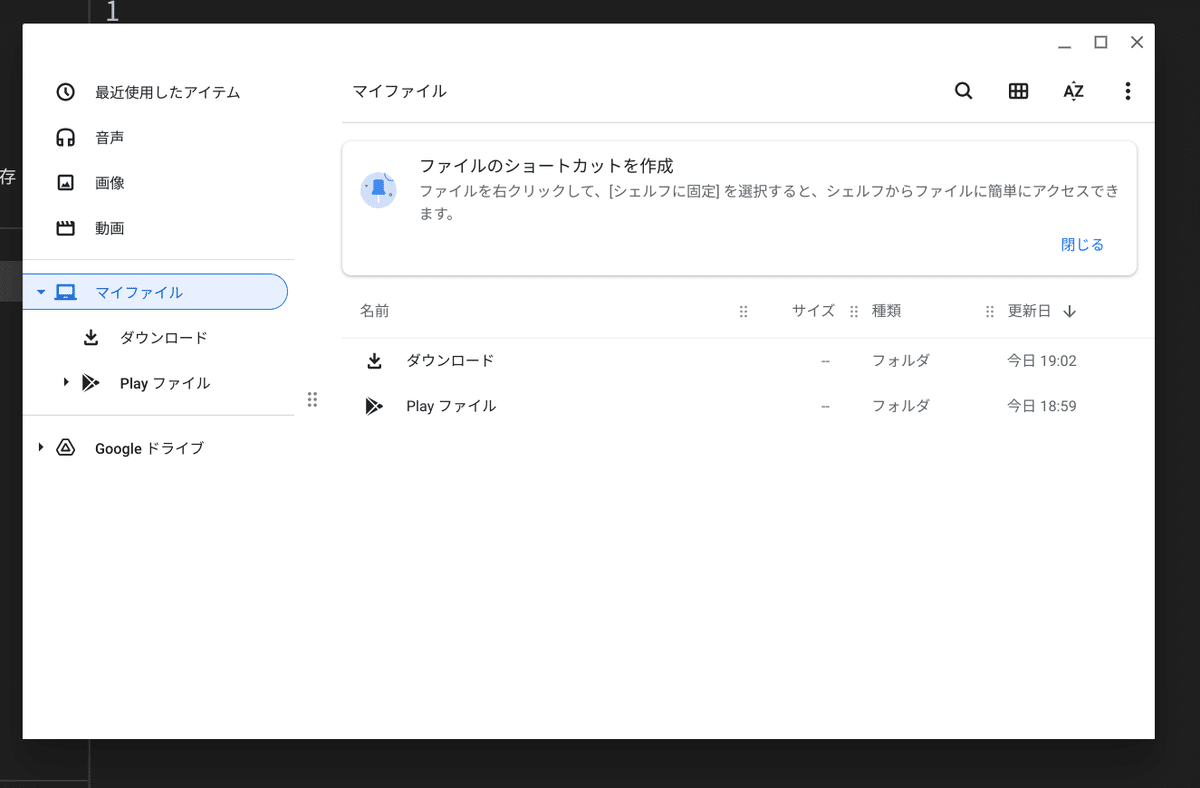
ブラウザを開いてみる
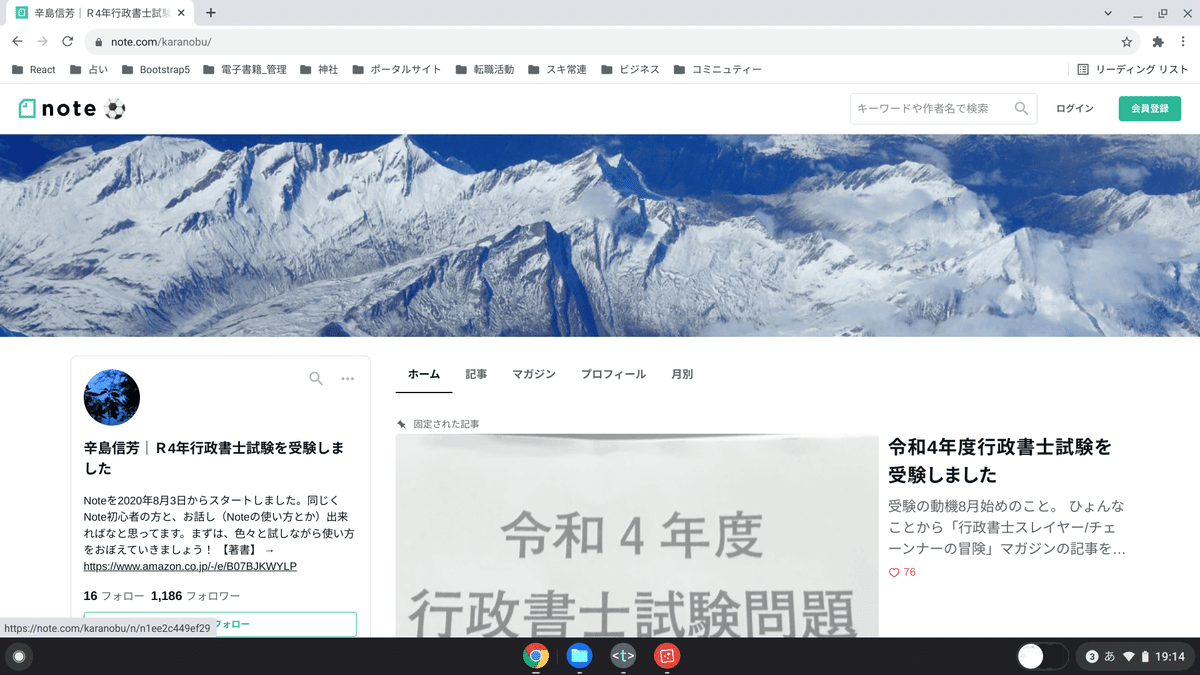
グーグル先生に「C425TA」のアットマークの出し方を聞いてみる
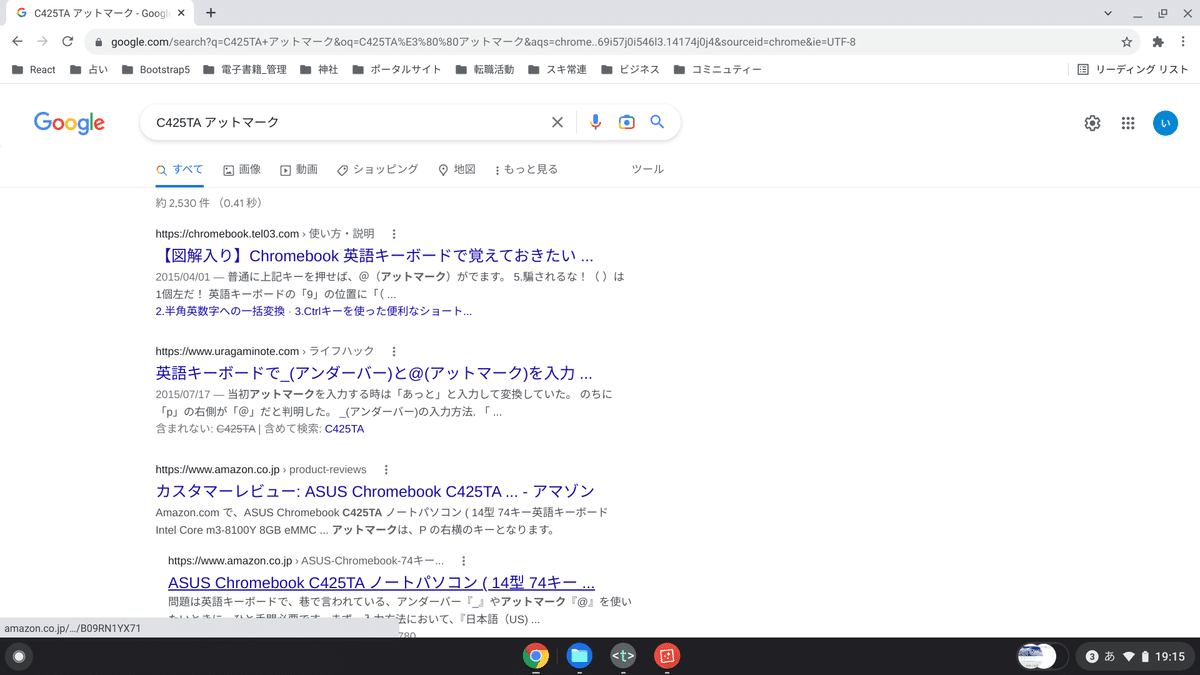
「設定 - 詳細設定 - 言語と入力方法 - 日本語とキーボード」での設定を試すことに
「設定」をクリック
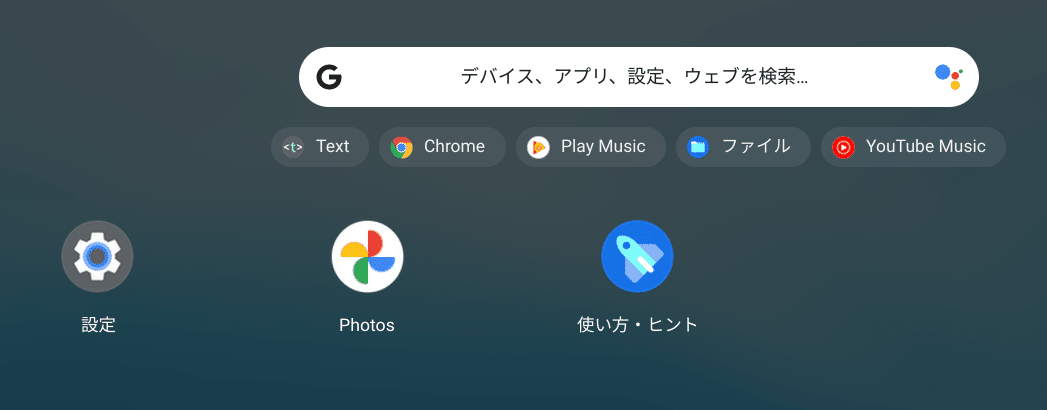
「詳細設定」をクリック

「言語と入力方法」をクリック

「日本語とキーボード」をクリック

なるほど、これが、キーのラベルと出力の食い違いの原因か
「入力方法を追加」をクリック

『日本語(US)キーボード』をチェック、「追加」ボタン押下

選択肢が3つになったぞ💡

『日本語(US)キーボード』を有効にしてみる

このショートカット説明は後々の命綱となる。
(もっとも、設定画面からクリック選択でも、切り替え自体は出来る)

ついでに「マウスとタッチパッド」もクリック

とりあえず、このままでいっか
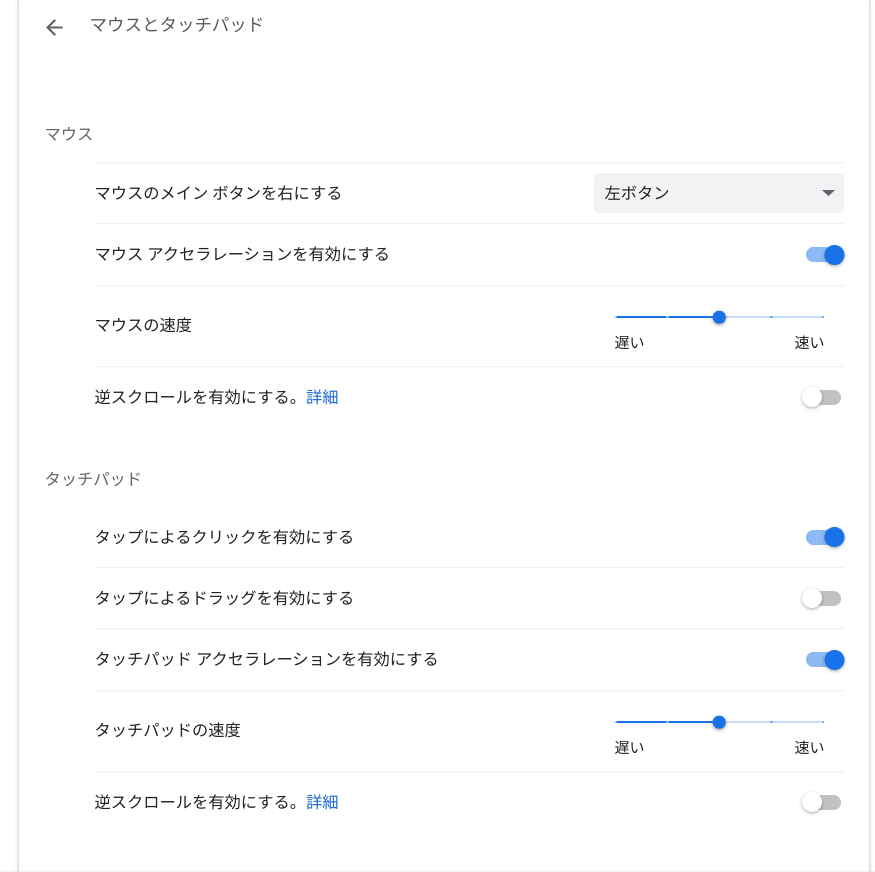
アンダーバーも出ない事件
あと「アンダーバー」も出ないんですよね〜
色々調べたんだけど、こっちの方がアットマーク事件より厄介かも。
日本語入力での全角から半角にした方が楽かも。
まあ、いずれにせよ、英字キーボードについては、未だ設定の試しや慣れが必要っぽい。
「C425TA」の感想
・携帯性
MacBook Air と比べて、重さは大差無し、ただし若干分厚い。
・ディスプレイ
14型だけあって大きく快適。
しかも画質が良く、目が疲れにくい✨
・キーボード
キーが大きく、プレス感も良い。
使い心地は抜群である⌨
ただし、英字キーボードの知識や慣れが必要。
・性能
Chrome OS だけあってスピード感はかなりのもの。
メモリ8GなのでLinuxコンテナ活用しまくるぜ💪
(メモリ4Gでも可能だが、少し重いかも)
次回は【Linuxユーザー向け:Gimp/VSCode インストール 編】乞うご期待❗
【辛島信芳の著書】
IT技術などに興味のある方は、是非ご覧になってください
この記事が参加している募集
この記事が気に入ったらサポートをしてみませんか?
